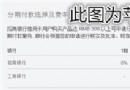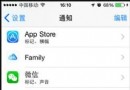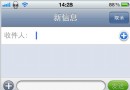Colendar日歷App圖標也能變得有個性
編輯:關於IOS教程
插件名稱:Colendar
系統兼容:iOS7.0.x
【Colendar插件功能介紹】Colendar是一款針對日歷圖標顯示內容(星期、日期)顏色自定義插件,你可對日歷圖標上下,星期與日期分別進行顏色設置,內置28種顏色方案供您選擇。除此之外,Colendar還提供字體大小設置與字體偏移設置,你可根據您的喜好進行定制以適配Winterboard主題圖標。
*效果圖預覽:

Colendar插件安裝教程:
1.安裝前需確保你設備已成功越獄[注意系統兼容性],然後開啟Cydia,接下來就是添加源地址了,如果你還沒安裝該源地址的話,可按下面的操作方式添加源,若已經安裝,可直接進行第二步。
PS:添加新源地址》》點擊下方“管理”—“軟件源”—右上角“編輯”—左上角“添加”—添加新源地址http://repo.hackyouriphone.org/—“添加源”
2.新源地址添加成功後,在Cydia底部選“搜索”,然後在搜索框中輸入「Colendar」。
PS:如果搜索不到Colendar,可以進入Cydia—“變更”—點擊左上角“刷新”—再搜索該插件。在Cyida中搜索。
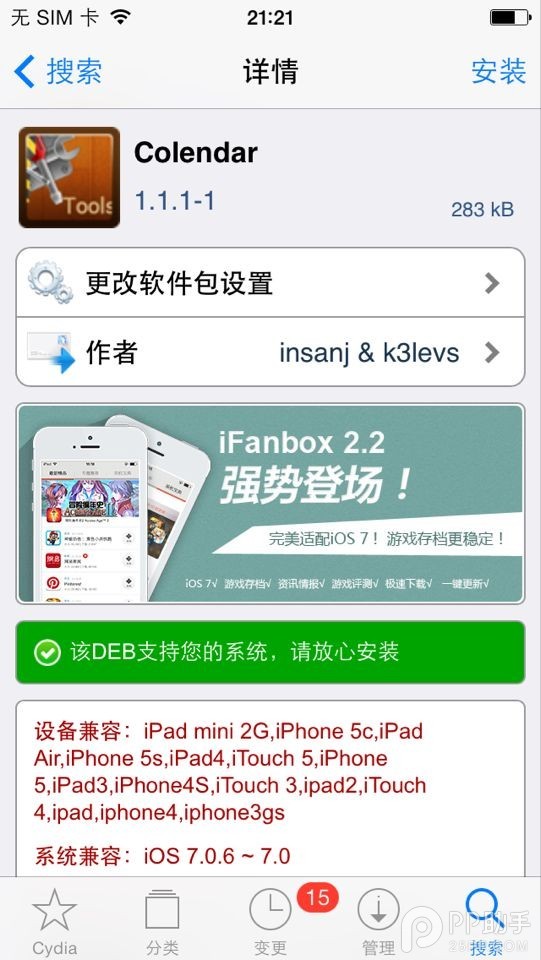
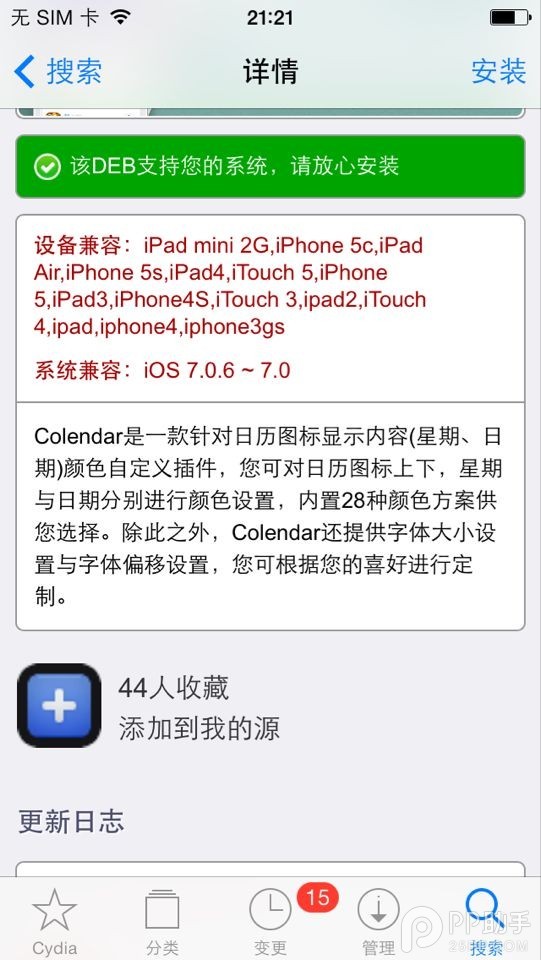
3.安裝Colendar並重啟Springboard,便會自動安裝完畢。
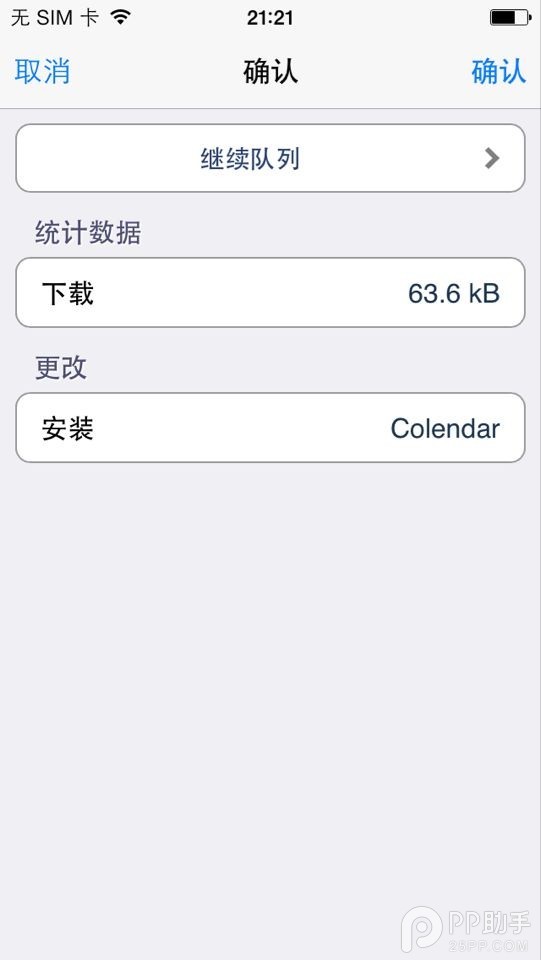
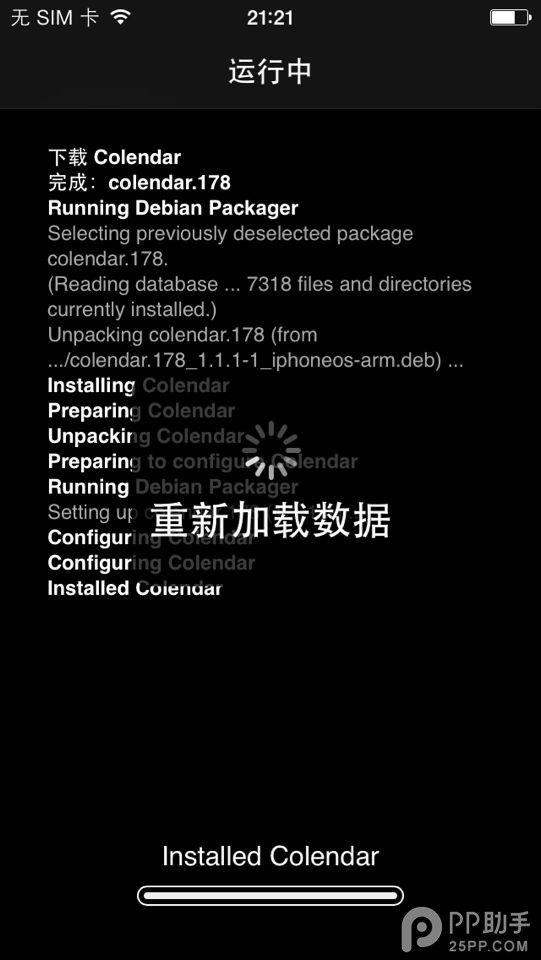
CamText插件設置使用說明
1.安裝完成後進入設置,找到該插件,然後點擊進入,打開“Enabled”開關。
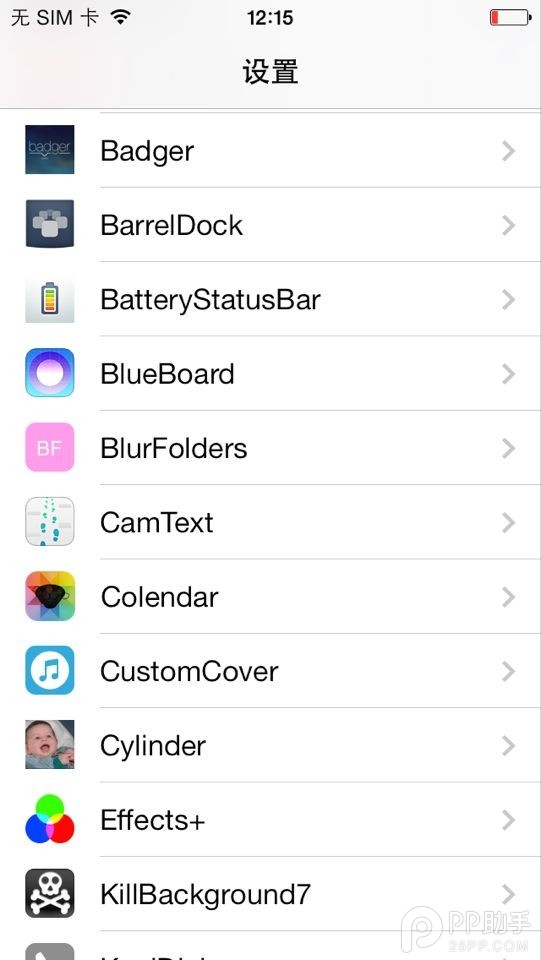
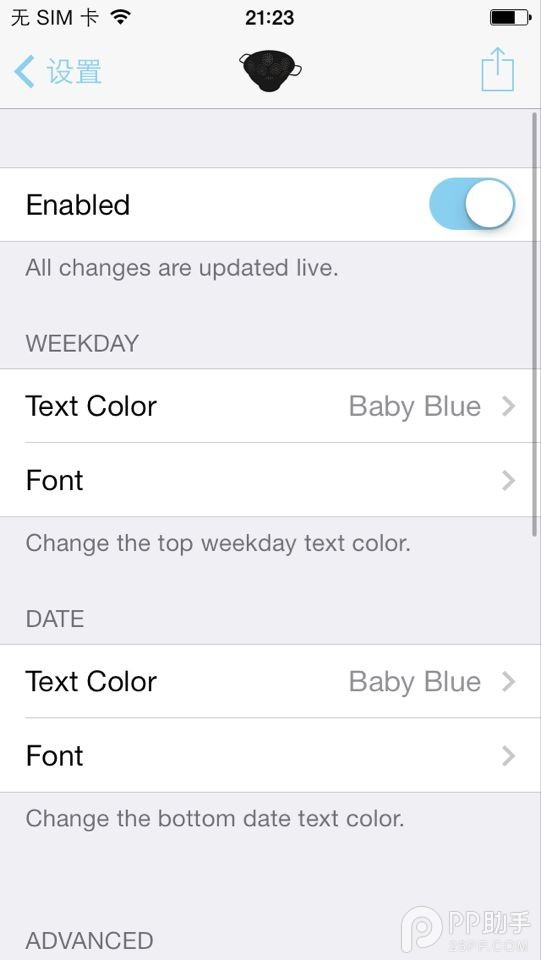
2.接著,你便可以分別對星期、日期顯示顏色及顯示字體進行設定。
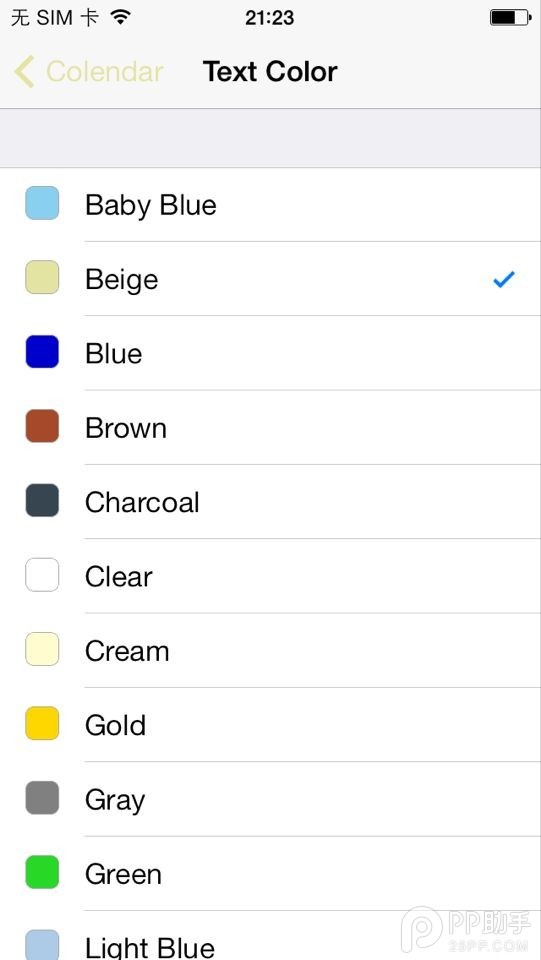
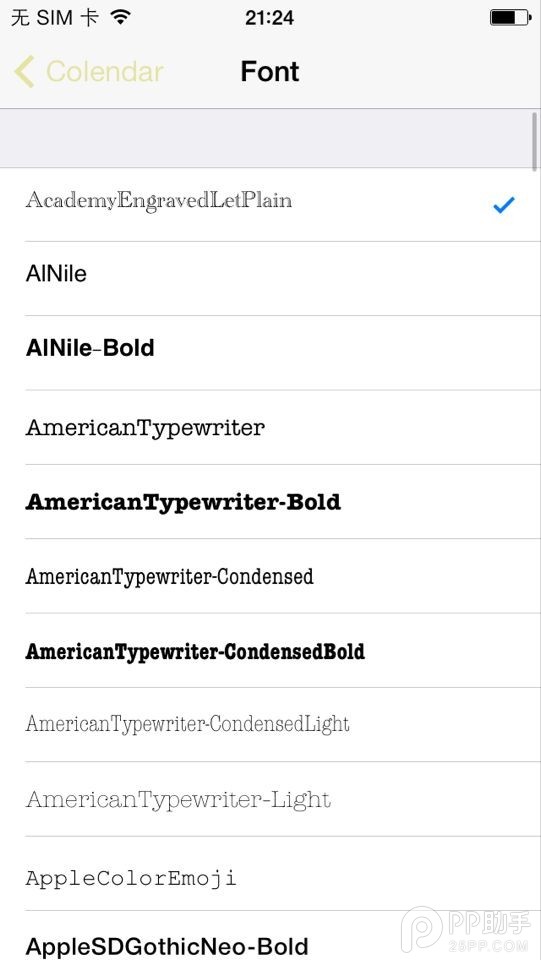
2.點擊“Adiustments”進入高級設置,在這裡你可以對日期顯示大小與字體進行偏移設置,讓圖標能更好的適配你的手機主題。
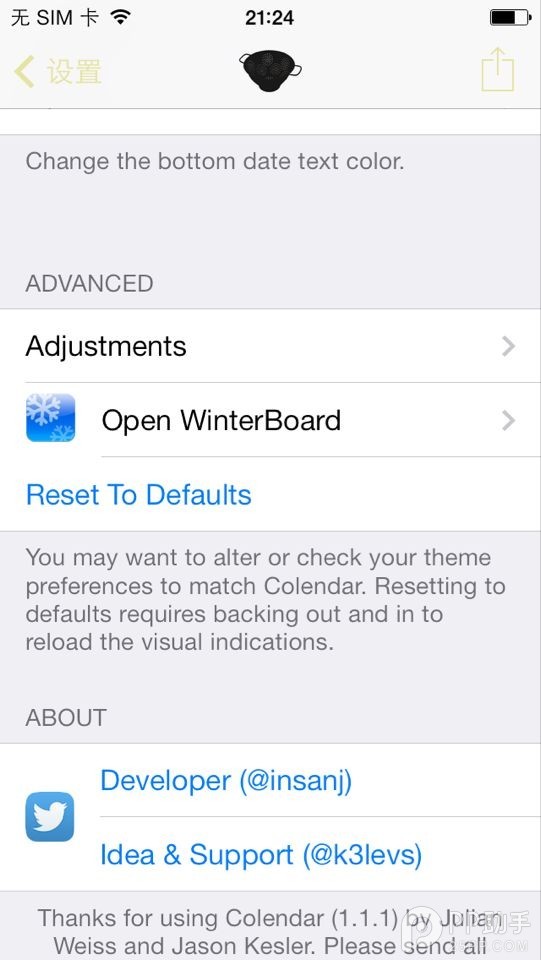
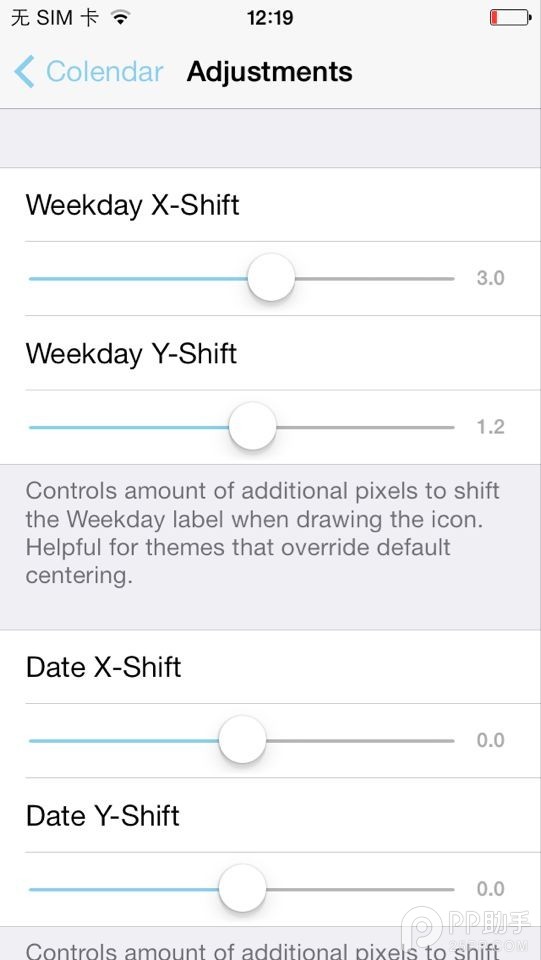
相關文章
+- iOS9與XCode7中不克不及應用http銜接的疾速處理方法
- xcode8 封閉掌握台不打印不信息的處理辦法(圖文詳解)
- 史上最具體的CocoaPods裝置教程(圖文)
- IOS Xcode中快捷鍵年夜全
- iOS中處理Xcode 8掌握台亂碼的方法
- IOS開辟之適配iOS10及Xcode8的留意點
- xcode8提交ipa掉敗沒法構建版本成績的處理計劃
- XCode 加速編譯鏈接速度的辦法
- 2016 cocoapods的裝置和應用辦法和版本進級碰到的成績
- 在uiview 的tableView中點擊cell進入跳轉到另外一個界面的完成辦法
- IOS 陀螺儀開辟(CoreMotion框架)實例詳解
- iOS開辟之UIScrollView控件詳解
- 進修iOS自界說導航掌握器UINavigationController
- Xcode 8打印log日記的成績小結及處理辦法
- iOS10 適配和Xcode8設置裝備擺設總結